คำสั่งเกี่ยวกับ Git ที่ใช้บ่อยๆ
11 มี.ค. 2016 , 8,278 Views , หมวดหมู่ Git ทุกหมวดหมู่ โค๊ดดิ้ง , ป้ายกำกับ:bitbucket, git![]()
คำสั่งเกี่ยวกับ Git ที่อาจจะต้องได้ใช้บ่อยๆ (บันทึกกันลืม)
git clone
Syntax
|
1 |
git clone <repo> <directory> |
Clone the repository located at <repo> into the folder called <directory> on the local machine.
Clone git ขึ้น Server ผ่าน SSH
ก่อนอื่นให้ทำการ ล็อกอินเข้า SSH ก่อน
|
1 |
ssh username@example.com |
แล้วตามด้วยโค๊ดตามฟอร์แมตด้านล่าง
*ลิ้งค์ของ Git ที่จะทำการ Clone หากต้องการให้คนภายในทีมช่วยกัน Submit ให้เอา Username ที่อยู่ในลิ้งค์ออก (กรณีโปรเจคนี้มีการทำงานหลายคน)
|
1 |
$ git clone https://bitbucket.com/nathan/project.git public_html |
ตัวอย่าง
Clone ลงเครื่องเรา (localhost)
cd เข้าไปที่โฟลเดอร์ที่เราต้องการแล้วตามด้วยคำสั่งด้านล่าง
|
1 |
$ git clone https://bitbucket.com/nathan/project.git |
อัพไฟล์จาก git ขึ้น FTP ด้วย git-ftp
อัพไฟล์จาก git ขึ้น FTP ด้วย git-ftp สำหรับ Hosting ที่ไม่มี SSH หรือ git support
ก่อนอื่นให้ติดตั้ง git-ftp ตามลิ้งค์นี้ครับ https://github.com/git-ftp/git-ftp
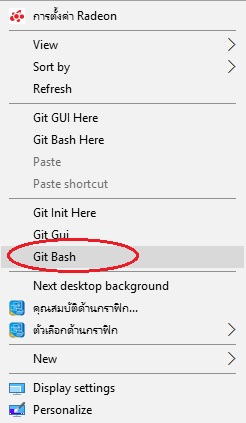
หากเอาขึ้น FTP ครั้งแรกให้ใช้
|
1 |
$ git ftp init -u 'username' -P ftp://host.example.com/public_html |
ครั้งต่อๆไปใช้
|
1 |
$ git ftp push -u 'username' -P ftp://host.example.com/public_html |
ตัวอย่าง
git status ตรวจสอบสถานะของ Git
อาจจะตรวจสอบว่า มีโค๊ดที่มีการอัพเดท ที่ต้อง Pull หรือ Push หรือเปล่า
|
1 |
$ git status |
git add เลือก file สำหรับ Commit
|
1 |
$ git add <file> |
เลือกไฟล์ที่ต้องการ ที่มีการเปลี่ยนแปลง
|
1 |
git add <directory> |
เลือก directory ที่มีการเปลี่ยนแปลง
|
1 |
git add . |
เลือกไฟล์ทั้งหมดที่มีการเปลี่ยนแปลง
git commit สำหรับ Commit ไฟล์
|
1 |
git commit -m "<message>" |
หลังจากใช้ git add เลือกไฟล์สำหรับ commit แล้วก็ให้ใช้คำสั่ง git commit เพื่อที่จะทำการ commit ไฟล์
-m “<message>” คือ ใส่คำอธิบายในการ commit ครั้งนี้
git push หลังจาก Commit เสร็จก็ทำการ push ไฟล์ขึ้น git
|
1 |
git push |
หลังจาก commit เสร็จ ก็ทำการ push ไฟล์ขึ้น git -> ใส่รหัสผ่าน -> ไฟล์ก็จะถูกอัพเดทขึ้น git
git pull ดึงลงมาอัพเดทในเครื่องเรา
|
1 |
git pull |
หากมีไฟล์ที่อยู่บน git อัพเดทกว่าในเครื่องเรา (มีคนในทีมอัพเดท) ก็ใช้คำสั่ง pull ดึงลงมาอัพเดทในเครื่องเรา
git log ดูประวัติการ Commit
|
1 |
git log |
กด q เพื่อออกจากการดู log
ศึกษาเพิ่มเติมได้ตามลิ้งค์นี้ครับ https://www.atlassian.com/git/

